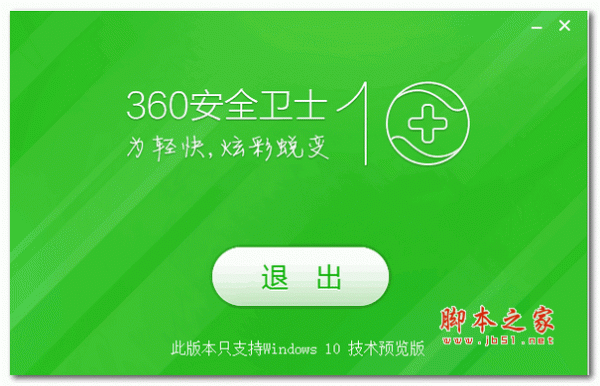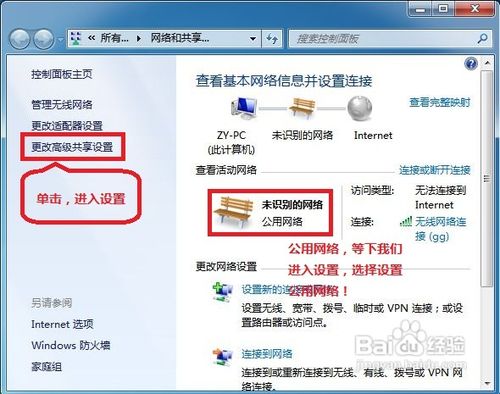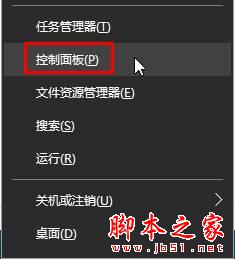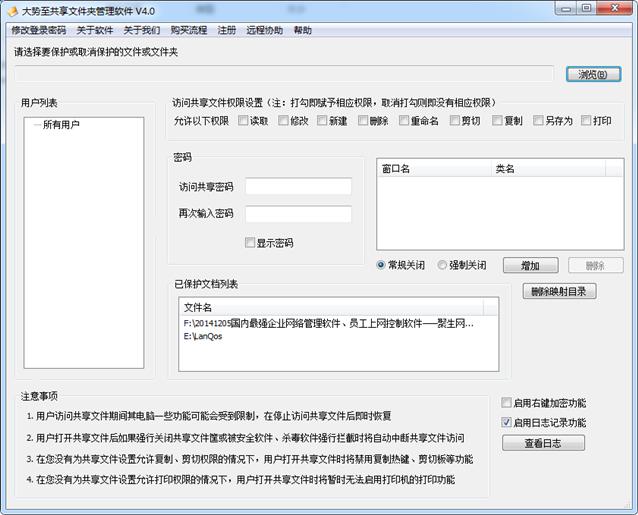win7系统如何添加局域网中已经共享的打印机
打印机是我们日常办公经常使用的到的,一般在公司里都是一台或者几台打印机在局域网里共享使用。当我们使用win7系统的时候,该如何添加局域网中已经共享的打印机呢,下面小编详细介绍一下。
1.单击打开桌面上的网络图标,然后选择打开我们需要访问的计算机。

2.真是时候我们就会看到共享的打印机设备,双击安装即可。

如何添加局域网中已经共享的打印机?
3.开始菜单---设备和打印机---添加打印机。

如何添加局域网中已经共享的打印机?
4.选择添加网络、无线打印机,这时候就会搜索局域网中的共享的打印机,搜到之后我们点击添加,这时候我们就添加完成,并能正常打印了哦,小编建议先打张测试纸检测一下。

如何添加局域网中已经共享的打印机?
如何添加局域网中已经共享的打印机?
版权声明
本文仅代表作者观点,不代表本站立场。
本文系作者授权发表,未经许可,不得转载。
本文地址:/jtjc/win10/142106.html